

Mange ser bort fra kraften i snarveiene på Touch Bar bare fordi de ikke er villige til å tilpasse snarveiene. Hvis du er blant den gruppen, hva med å bruke den OLED-stripen i stedet for funksjonstastrekken for noe universelt nyttig, som Dock?
Til å begynne med kunne jeg ikke bry meg mindre, fordi jeg er en av de menneskene som liker å plassere Dock loddrett langs venstre side av skjermen, som har noen åpenbare fordeler.
Men hvis du foretrekker å bruke Dock i horisontal retning, må du huske å sjekke ut en app som heter Pock av den italienske utvikleren Pierluigi Galdi.

Jeg liker å holde ryddet på skrivebordet ved å stille inn Dock for automatisk å gjemme seg og vises på forespørsel. Nå med Pock, kan jeg faktisk plassere Dock inne i MacBook Pro's Touch Bar for å maksimere den tilgjengelige skjermen.
Pock støtter merker, noe som betyr at du ikke vil gå glipp av varsler.
Heldigvis har utvikleren forlatt Escape-knappen intakt, slik at du ikke trenger å skjule Pock for å få tilgang til systemfunksjoner. Appen har for øyeblikket noen feil som blir klemt mens vi snakker, men ingen av dem er en avbryter.
Men Pierluigi jobber med en massiv ny oppdatering med mange ytelsesforbedringer og funksjonsforbedringer. En av dem er småprogram.
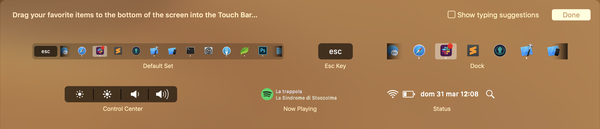 Tilpasse widget-posisjon i berøringsfeltet gjennom standardtilpasset menyalternativ
Tilpasse widget-posisjon i berøringsfeltet gjennom standardtilpasset menyalternativDu kan se informasjonen om nå-spiller-widgeten på Dock i berøringsfeltet komplett med bevegelser for mediekontroller. Bortsett fra Now Playing-widgeten, har utvikleren lovet widgeter for statusinformasjon og forskjellige veksler.
OPPLÆRINGEN: 20 praktiske tips og triks for berøringslinjen
Status-widgeten gir en oversikt over viktig systeminformasjon som betyr noe for deg, for eksempel gjeldende klokkeslett, Wi-Fi, batterilading og så videre.
Du kan tilpasse hva som vises av denne widgeten.
 Status-widgeten i Pock
Status-widgeten i PockOg til slutt lar Control Center-widgeten deg raskt justere lysstyrken eller volumet som ligner på Apples standard sett med systemkontroller som du finner på høyre side.
 Kontrollsenter-widgeten gir vedvarende kontroll av volum og lysstyrke
Kontrollsenter-widgeten gir vedvarende kontroll av volum og lysstyrkeSå gå foran og last ned Pock hvis du vil skjule Dock og bruke berøringslinjen i stedet for å få mer skjermplass. Et siste tips før vi drar: legg de mest brukte appene til Docks venstre side, slik at du ikke trenger å gli over Touch Bar for å komme til den nødvendige appen (det gjorde jeg ikke fordi jeg overveiende lanserer apper gjennom Spotlight.
Pock er tilgjengelig gratis som direkte nedlastning via utviklerens nettsted.










